Wix Automations : Envoyer des données via Webhook
Temps de lecture : 2 min
Envoyez des données d'automation à une appli tierce ou à votre propre serveur web à l'aide d'un webhook. Les webhooks permettent aux applis qui ne sont pas connectées de s'envoyer des messages et des informations en temps réel. Lorsque vous connectez une automation via un webhook, chaque fois que cette automation est déclenchée, le webhook envoie des informations à une URL que vous avez spécifiée.
Avant de commencer :
Pour vous connecter à un webhook avec Wix Automations, vous devez d'abord activer Velo sur votre site.
Nous vous recommandons de n'utiliser les webhooks que si vous avez des connaissances techniques préalables et une expérience de travail avec eux.
Pour connecter des automations avec un webhook :
- Accédez à Automations dans le tableau de bord de votre site.
- Cliquez sur + Nouvelle automation ou cliquez sur une automation existante pour la modifier.
- Cliquez sur le titre pour donner un nom à votre automation.
- Sélectionnez un déclencheur pour votre automation.
- Choisissez Envoyer via webhook comme action de votre automation.
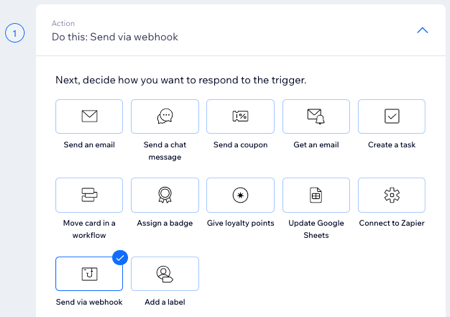
- Saisissez l'URL à laquelle le webhook doit envoyer une notification sous URL cible . Chaque fois que votre automation est déclenchée (par exemple, un client remplit un formulaire sur votre site), le webhook envoie des données à l'URL que vous avez spécifiée.
- Choisissez si le webhook doit envoyer toutes les données disponibles à l'URL ou uniquement certaines données :
- Toutes les clés et valeurs : Toutes les données du déclencheur sont envoyées à l'URL cible. Par exemple, si le déclencheur est Wix Forms, le webhook envoie les données de chaque champ du formulaire.
Suggestion : Cliquez sur Afficher la structure pour voir toutes les données que le webhook enverra. Lorsque vous avez terminé, cliquez sur OK. - Personnaliser la structure : Seules les données spécifiques sont envoyées à l'URL cible. Par exemple, si votre déclencheur est Wix Forms, vous voudrez peut-être envoyer uniquement les champs Nom et E-mail.
- Cliquez sur Personnaliser la structure à côté de Ajouter vos propres clés et valeurs.
- Saisissez un nom de clé dans le champ Clé. Cela vous aide à distinguer les données envoyées.
- Cliquez sur Insérer une variable à côté de Valeur pour choisir les données qui doivent correspondre à la clé.
- (Facultatif) Cliquez sur + Ajouter une valeur-clé pour ajouter une autre ligne et faire correspondre les noms des clés aux données.
Remarque : Si vous choisissez de ne pas mapper une clé spécifique à une valeur, le webhook notifiera l'URL sans aucune information supplémentaire du déclencheur. - Lorsque vous avez terminé, cliquez sur Enregistrer.
- Toutes les clés et valeurs : Toutes les données du déclencheur sont envoyées à l'URL cible. Par exemple, si le déclencheur est Wix Forms, le webhook envoie les données de chaque champ du formulaire.
- Cliquez sur le menu déroulant Délai pour sélectionner un minutage pour votre automation.
- Cliquez sur Activer ou Enregistrer.
Cela vous a-t-il aidé ?
|